Maison >Tutoriel système >Série Windows >Comment résoudre le problème de réparation du mode sans échec Win10
Comment résoudre le problème de réparation du mode sans échec Win10
- PHPzavant
- 2023-12-30 09:07:201454parcourir
De nombreux utilisateurs devront passer en mode sans échec lorsqu'ils rencontrent des problèmes système lors de l'utilisation de leur ordinateur. Mais que doivent-ils faire s'ils constatent que le mode sans échec est en cours de réparation après y être entré ?
Le mode sans échec de Win10 est en cours de réparation :
1. Cliquez sur "Démarrer" et recherchez "Exécuter"
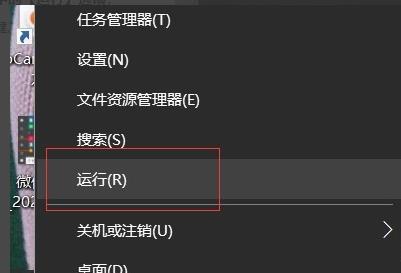
2. Entrez "msconfig" dans la boîte de dialogue d'exécution et cliquez sur "OK"
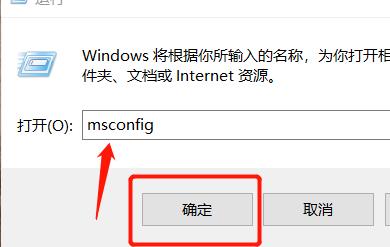
3. Sélectionnez "Démarrage normal" dans Général
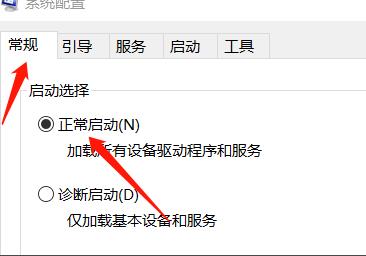
4. Cochez "Démarrage sécurisé" et cliquez sur "OK"
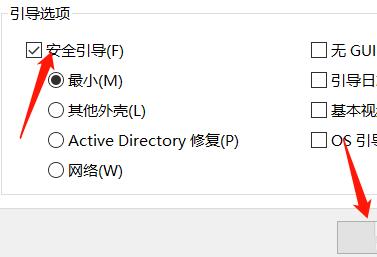
5.
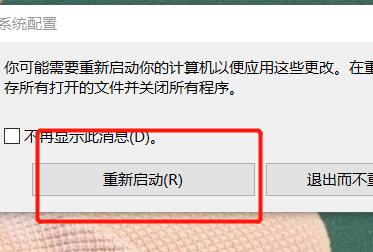
Ce qui précède est le contenu détaillé de. pour plus d'informations, suivez d'autres articles connexes sur le site Web de PHP en chinois!
Articles Liés
Voir plus- Comment résoudre le problème de la rotation du bureau Windows 7 à 90 degrés
- Comment mettre fin de force à un processus en cours dans Win7
- Version préliminaire de Win11 Build 25336.1010 publiée aujourd'hui : principalement utilisée pour tester les pipelines d'exploitation et de maintenance
- Aperçu de la version bêta de Win11 Build 22621.1610/22624.1610 publié aujourd'hui (y compris la mise à jour KB5025299)
- La reconnaissance d'empreintes digitales ne peut pas être utilisée sur les ordinateurs ASUS. Comment ajouter des empreintes digitales ? Conseils pour ajouter des empreintes digitales sur les ordinateurs ASUS

